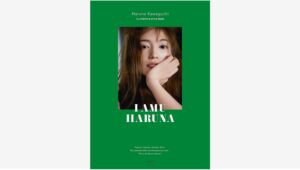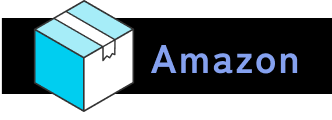
Amazonアカウントにログインする方法とできない時の対処法を解説
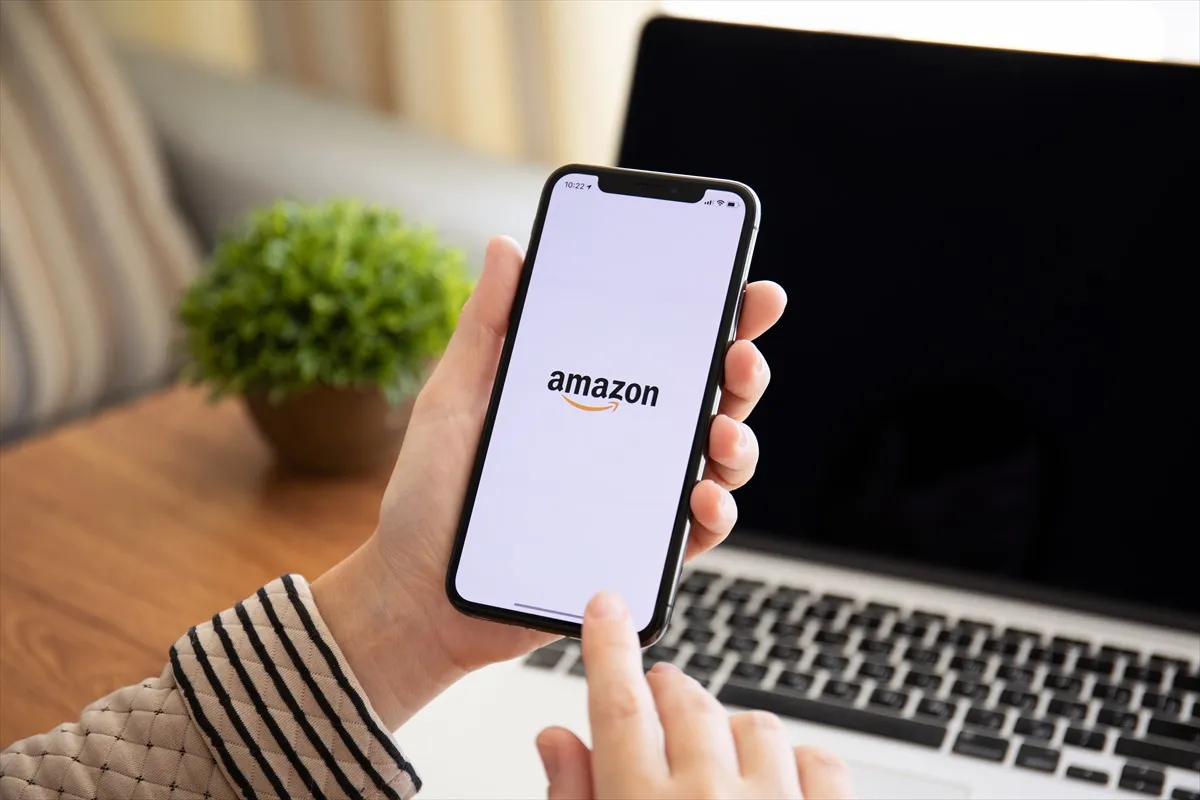
Amazonを初めて利用する人必見! サインインする方法とできない時の原因・対処法をやさしく解説します!
食料品や日用品、雑貨や電化製品などあらゆる商品をインターネットで手軽に購入できるショッピングサイト「Amazon(アマゾン)」。スマホやパソコンで買い物するだけで、家に商品が届くのが便利でつい注文しちゃうという人も多いでしょう。
今回は、そんなAmazonにログインする方法とログインできない原因・対処法について詳しく解説します。サインインできなくて困っていた人はぜひ参考にしてくださいね。

Amazonアカウントにログインする方法

Amazonを利用する場合ログインは必須。サインインしないと買い物できないため、まだ会員登録が済んでいない人は無料会員登録から始めてくださいね。

Amazonの無料会員に登録する

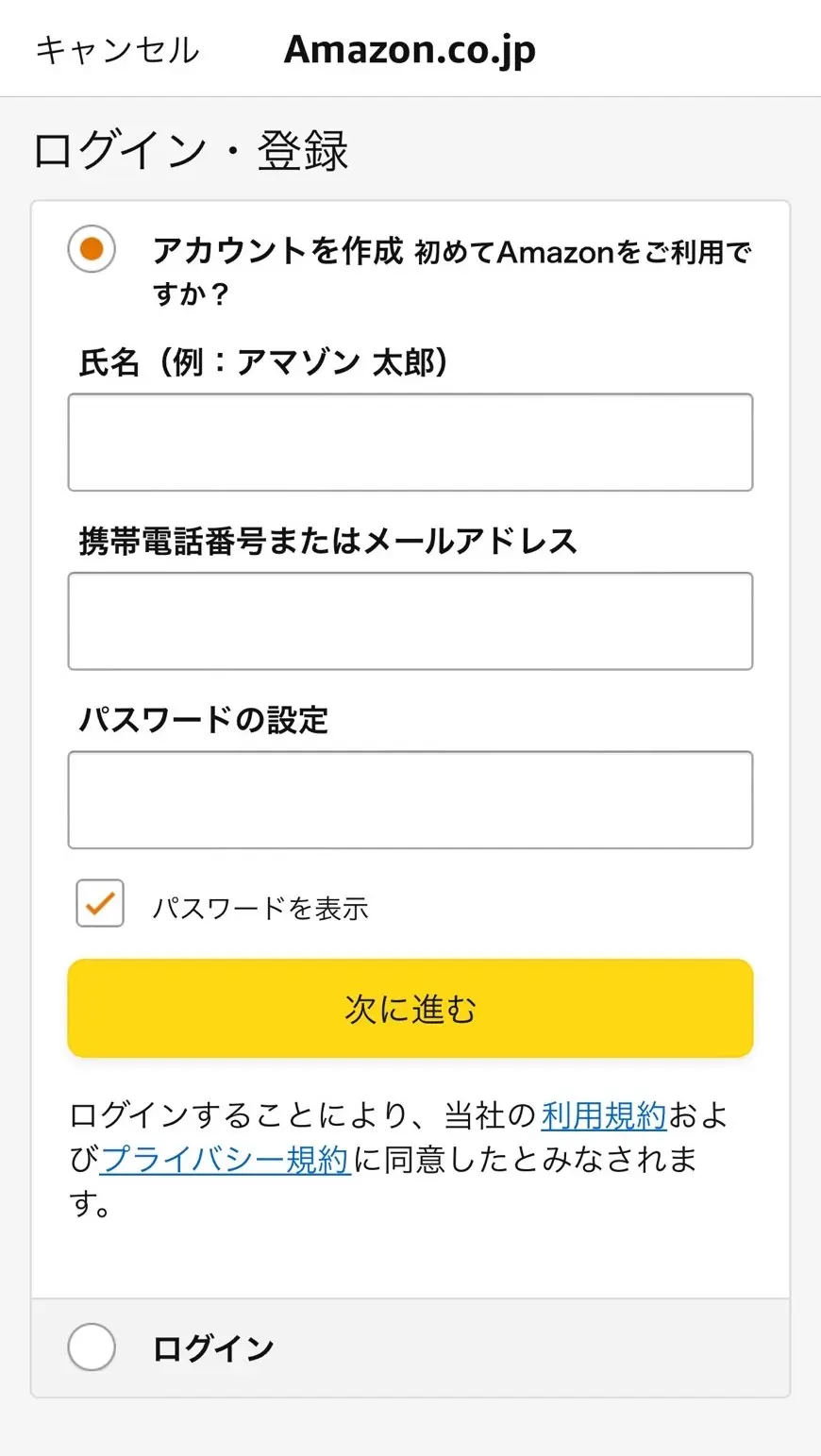
Amazonアカウントを作成するには、名前、メールアドレスまたは携帯電話番号、パスワードが必要です。ログインする度に必要になる大事な情報ですから、推測されにくいものにしましょう。
登録方法はとっても簡単! アプリを起動し、「アカウントを作成」から必要な項目を入力すればもう終了です。登録も無料ですから、利用を考えている人は作成しておいて損はないですよ。

Amazonアプリでログインする


無料会員、プライム会員ともにログイン方法は変わりません。ここではAmazonアプリからサインインする手順を紹介します。
1. Amazonアプリを起動する
2. ログインを選択する
3. メールアドレスまたは携帯電話番号を入力する
4. パスワードを入力する
5. ログイン完了!
ログインするためには、アカウント情報であるメールアドレスまたは携帯電話番号と設定したパスワードが必要となります。あらかじめ準備しておくとスムーズに進められますよ。

Amazon公式サイトでログインする

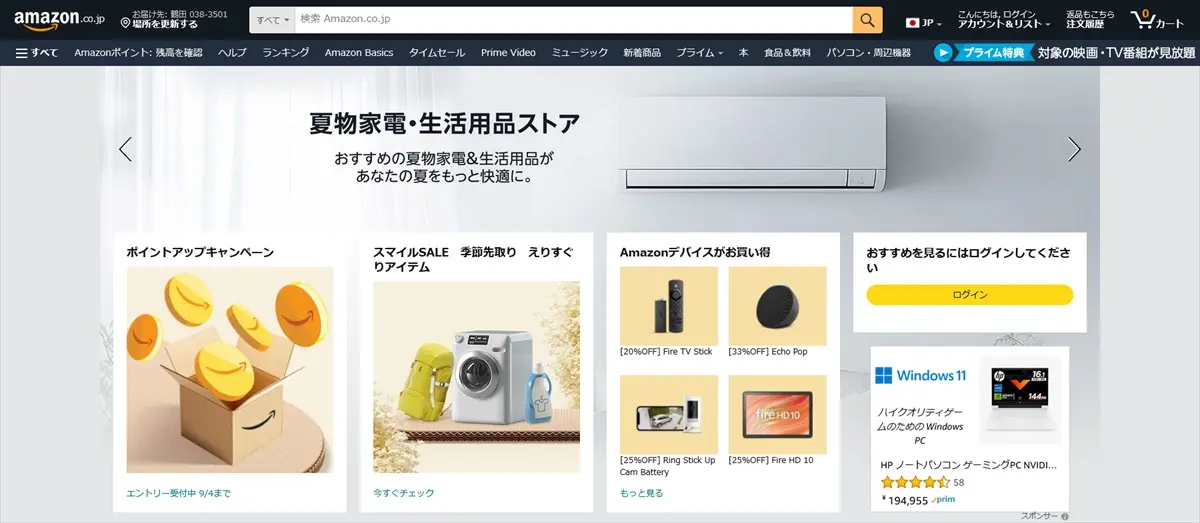
Amazon公式サイトでログインする場合もアプリとほぼ変わりません。
1. Amazon公式サイトにアクセスする
2. 画面右上にある「アカウント&リスト」を選択する
3. Eメールまたは携帯電話番号を入力する
4. パスワードを入力する
5. 「ログイン」を選択する
6. ログイン完了!
ログインのセキュリティを高めたい人は、2段階認証を設定することも可能です。2段階認証を設定すれば、ログインした後にワンタイムパスコードの入力を求められるので、第3者からの不正アクセスを防ぐことができます。

Amazonアカウントにログインできないときの対処法

上記の方法で試したけどログインできないという場合は、下記の対処法をお試しください。

文字の入力間違いがないか確認する


ログインできない原因で最もやりがちなのが文字の打ち間違い。メールアドレス・パスワードが1文字でも違うとログインはできません。打ち間違いが多い「数字の1(いち)」や「小文字のl(エル)」、「数字の0(れい)」や「アルファベットのO(オー)」など1文字ずつよく確認することが大切です。パスワードを忘れてしまった場合は以下の方法で再設定できます。

パスワード忘れてしまった場合

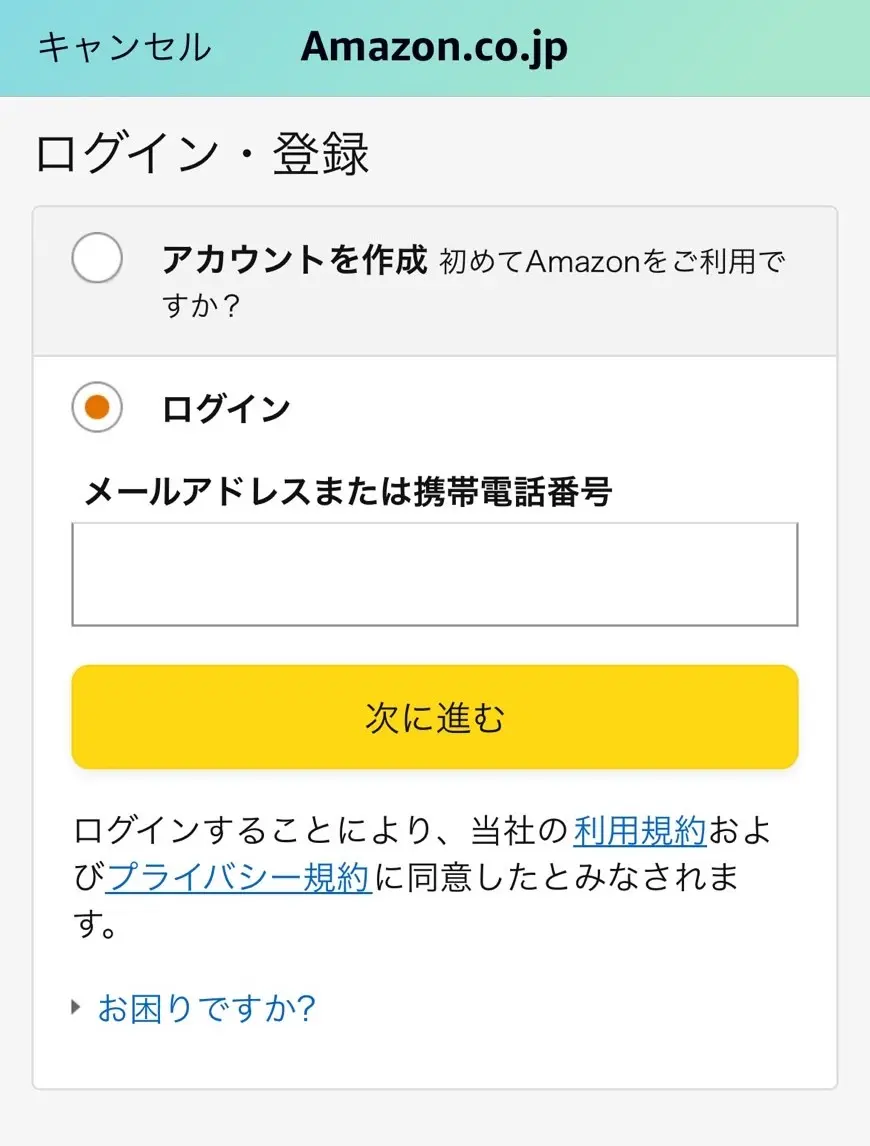
Amazonアプリ、Amazon公式サイトどちらでも設定可能です。ここでは、アプリを使った手順を解説しています。
1.Amazonアプリを起動する
2.ログイン画面下にある「お困りですか?」を選択する
3.「パスワードを忘れた場合」を選択する
4.「Eメールアドレス」を入力して次に進む
5.Eメールアドレスに届いたセキュリティコードを入力する
6.新しいパスワード設定して保存する
7.再設定完了!
パスワードを忘れてしまうからといって、誕生日や名前、電話番号といった個人情報を使用するのはおススメしません。第3者に簡単に推測されてしまい、アカウントを悪用されてしまう可能性があります。
できるだけ、アルファベットの大文字や小文字、数字などを組み合わせて推測しにくい文字列を使うとセキュリティがぐんと上がり、安心してサービスを利用できるでしょう。

アカウント作成が完了しているか確認する

単純にアカウントの作成が完了していないのが原因でログインできない可能性もあります。その場合、Amazonからメールが届いているはずですから受信メールボックスを確認し、アカウント作成を行ってください。

通信環境を確認する

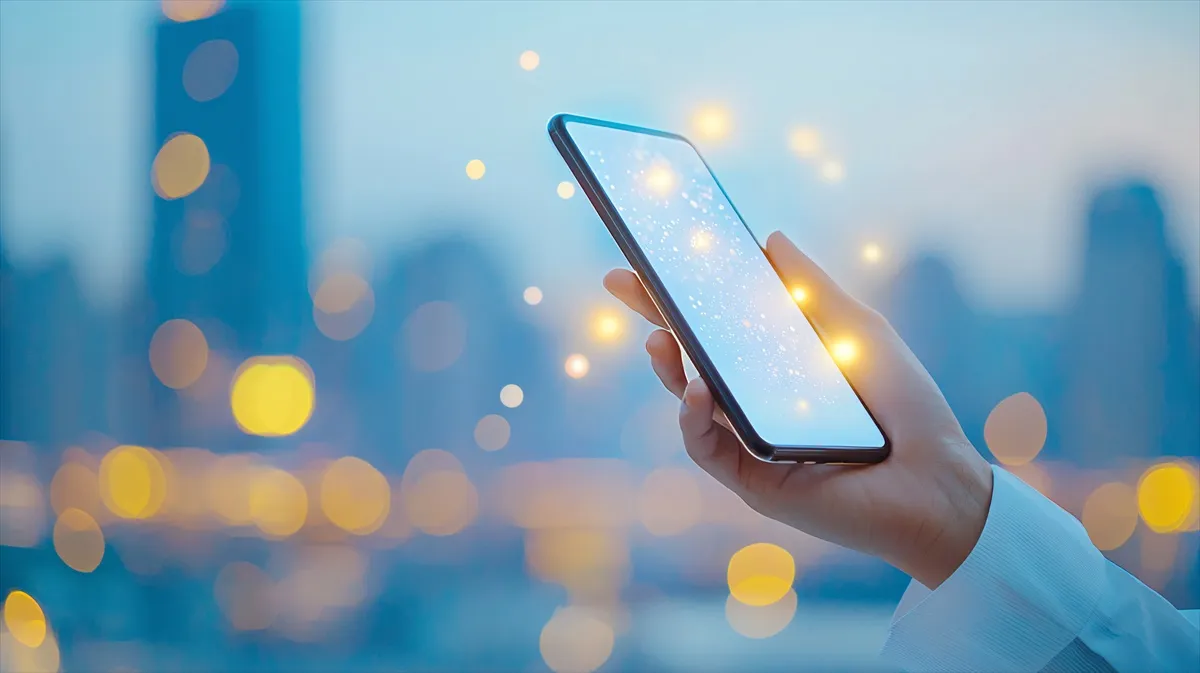
インターネットの接続状況が悪いとログインがうまくいかないことも。その場合、電波がないときは通信状況の回復を待つ、Wi-Fiに接続しているときはルーターを再起動する、もしくはほかのWi-Fiに接続してみると良いでしょう。通信環境が良くなったら再度、ログインを試してみてください。

スマホを再起動してみる

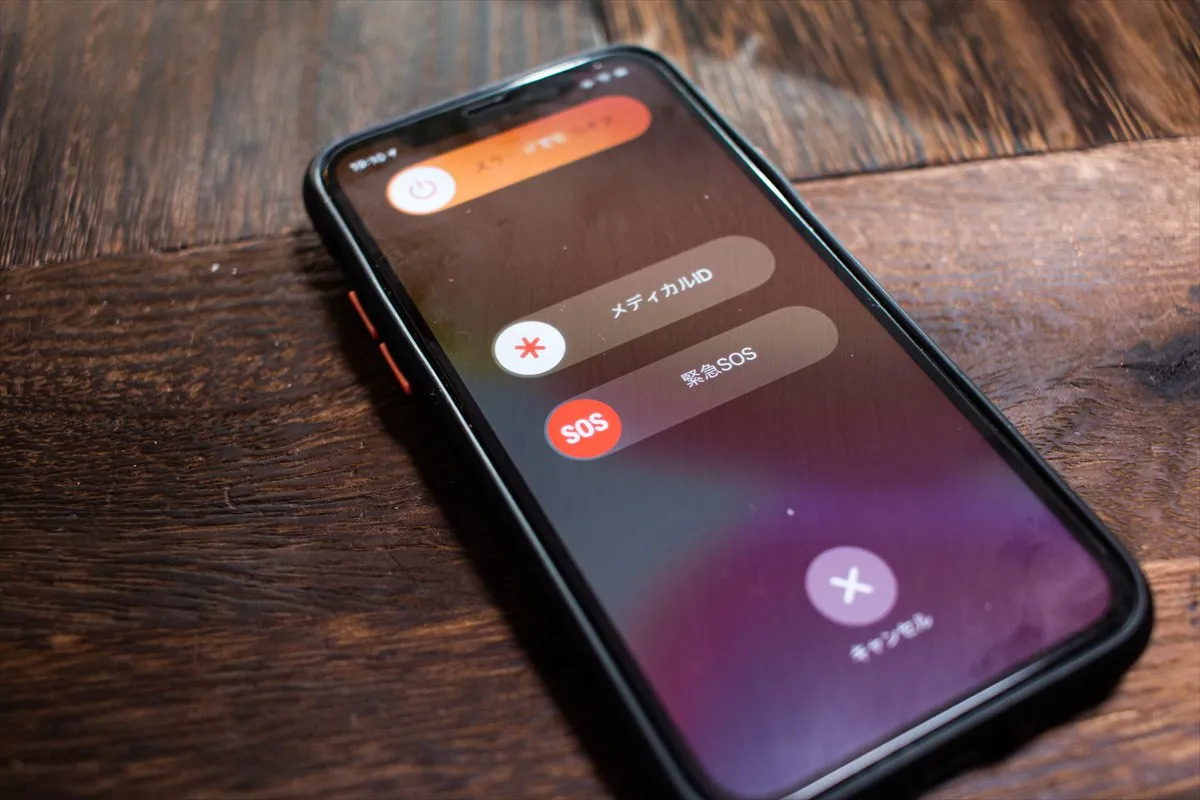
不具合が起こっているのがAmazon側ではなく、スマホ側である可能性もゼロではありません。スマホの動作が遅かったり何か違和感を覚えたりしたときは、スマホを再起動すると良くなることがあります。再起動の手順は以下をご確認ください。
▼iPhoneの場合
1.サイドボタンと電源ボタンを長押しする
2.「スライドで電源オフ」を右にスワイプする
3.30秒ほど待つ
4.サイドボタンをAppleロゴが表示されるまで長押しする
5.再起動完了!
※機種によって操作は異なります。
▼Androidの場合
1.電源ボタンを長押しする
2.「再起動」を選択する
3.再起動完了!
機種やOSのバージョンによっては「再起動」が表示されない場合もあるため、そのときは一度「電源を切る」を選択してから再度電源を入れるようにしてください。

カスタマーセンターに連絡する


上記の方法で解決できなかった人は、カスタマーサービスに問い合わせすることをおススメします。ほかに、ログインできない原因として考えられるのは「アカウントが停止している」、「アカウントが乗っ取られている」などがあります。この場合は、すぐにカスタマーサービスに連絡を。チャットまたは電話で相談が可能です。

まとめ

Amazonへのログイン方法は、無料会員もプライム会員も同じ。ログインの仕方に戸惑ったら、本記事を参考にしてスムーズにサインインしましょう!